"هل من الممكن ان تشغيل Apple Music على تلفزيون سامسونج ؟ إذا كان الأمر كذلك، كيف يمكنني أن أفعل ذلك؟ "
Apple Music هو بالتأكيد مزود خدمة بث موسيقى عالمي معروف وقد أحبه العديد من عشاق الموسيقى حول العالم. مع وجود أكثر من 60 مليون أغنية ومجموعة من قوائم التشغيل والمحتويات الأخرى، لا يمكننا إنكار حقيقة استمرار الأشخاص في استخدام المنصة.
لحسن الحظ، مع مرور الوقت، تم تحسين وتحسين مرونة Apple Music في التشغيل على الأجهزة المختلفة. وبالتالي، أصبح من السهل على الأشخاص تشغيل مسارات Apple Music.
في عام 2020، بالنسبة لمعرفة كيفية تشغيل Apple Music على تلفزيون Samsung، من الجيد معرفة أن Samsung قد أعلنت عن تكاملها مع Apple Music. وهذا يعني أن أولئك الذين لديهم تلفزيونات سامسونج يمكنهم الاستماع بسهولة إلى مفضلاتهم على Apple Music دون أي مشاكل.
إن معرفة أنه ليست هناك حاجة إلى جهاز Apple TV box لتشغيل Apple Music على تلفزيون Samsung يعد أمرًا مريحًا تمامًا. طالما أن لديك طراز Samsung TV الذي يدعم Apple Music، فلن تكون هناك أي مشكلة عندما يتعلق الأمر بتشغيل مسارات Apple Music. ولكن في حالة أن طراز التلفزيون الذي تملكه لا يدعم بث Apple Music، فلا داعي للتفكير كثيرًا، فسنشارك حلاً بديلاً حول كيفية معالجة هذه المعضلة.
دليل المحتويات الجزء 1: كيفية تشغيل Apple Music على تلفزيون Samsung [عبر تطبيق Apple Music]الجزء 2: كيفية تشغيل Apple Music على تلفزيون سامسونج [عبر ميزة المرآة]الجزء 3: كيفية تشغيل Apple Music على تلفزيون Samsung حتى بدون اشتراك Apple Musicالجزء 4: ملخص
الجزء 1: كيفية تشغيل Apple Music على تلفزيون Samsung [عبر تطبيق Apple Music]
كما قرأت أيضًا في المقدمة، يمكنك الوصول إلى تطبيق Apple Music على تلفزيون Samsung الخاص بك بسهولة، بفضل التعاون بين Apple Music وSamsung. إذا كان تلفزيون Samsung الخاص بك يدعم التطبيق (2018 - 2022 ضمن الطرازات N وR وT وA وB)، طالما كان لديك معرف Apple ورقم تعريف حالي خطة Apple Music المدفوعة، يمكنك تشغيل Apple Music على تلفزيون Samsung دون أي مشكلة.
ارجع إلى الخطوات التالية لتشغيل Apple Music على تلفزيون Samsung عبر تطبيق Apple Music نفسه.
الخطوة 1. على تلفزيون سامسونج الخاص بك، انتقل إلى قسم "التطبيقات".
الخطوة 2. ابحث عن تطبيق Apple Music وافتحه.
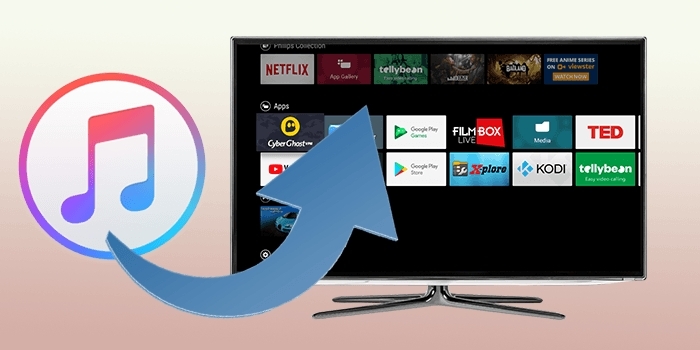
الخطوه 3. بمجرد رؤية "شاشة الترحيب"، اضغط على زر "متابعة".
الخطوة رقم 4. عند الوصول إلى الصفحة الأولى لتطبيق Apple Music، اختر "هل أنت مشترك بالفعل؟" الخيار وتابع فقط اتباع التعليمات التي ستراها على الشاشة.
الخطوة رقم 5. ما عليك سوى تسجيل الدخول إلى حساب Apple Music الخاص بك. بعد ذلك، يمكنك الاستمرار في الاستمتاع بالاستماع إلى مفضلاتك في Apple Music عبر تلفزيون Samsung الخاص بك.
الجزء 2: كيفية تشغيل Apple Music على تلفزيون سامسونج [عبر ميزة المرآة]
بصرف النظر عن التحقق من الخيار الأول وتجربته لتشغيل Apple Music على تلفزيون Samsung، يمكن للمرء أيضًا اللجوء إلى الاستفادة من ميزة انعكاس الشاشة. تحتوي معظم أجهزة iOS وSamsung Galaxy على هذه الميزة. يتيح ذلك إمكانية عكس ما هو موجود على شاشة الجهاز المحمول على شاشات أخرى، مثل شاشة تلفزيون سامسونج. يعد هذا أيضًا خيارًا لتشغيل Apple Music على تلفزيون Samsung.
عليك فقط أن تأخذ في الاعتبار أنه عند استخدام هذه الطريقة، يجب أن يكون لديك اشتراك نشط في Apple Music. بالإضافة إلى ذلك، يجب تثبيت تطبيق Apple Music على جهازك المحمول.
على أجهزة iOS (عبر وظيفة AirPlay)
يعمل AirPlay على أجهزة iPhone وiPad وحتى أجهزة Mac. عند استخدام هذا لتشغيل Apple Music على تلفزيون Samsung، يجب عليك التأكد من تمكين الميزة أيضًا على تلفزيون Samsung. فيما يلي الخطوات التي يجب اتباعها.
الخطوة 1. أول شيء يجب عليك فعله هو التأكد من أن كلاً من جهاز iOS الخاص بك وتلفزيون Samsung متصلان بنفس شبكة Wi-Fi.
الخطوة 2. قم بتشغيل تطبيق Apple Music على جهاز iOS قيد الاستخدام.
الخطوه 3. تصفح وابحث في المكتبة عن المحتوى المراد تشغيله.
الخطوة رقم 4. في عرض "التشغيل الآن"، اضغط على أيقونة "AirPlay". من قائمة الأجهزة، اختر تلفزيون سامسونج الخاص بك.
الخطوة رقم 5. في حالة قررت قطع الاتصال، ما عليك سوى النقر على أيقونة "AirPlay" مرة أخرى.
على أجهزة Galaxy (عبر ميزة Smart View)
ويمكن لأصحاب أجهزة جالاكسي استخدام ميزة "Smart View" التي تعمل بنفس طريقة AirPlay على أجهزة iOS. هذا ليس تطبيقًا في الواقع ويمكن العثور عليه في لوحة "الإعدادات السريعة". لاستخدام "Smart View" على أجهزة Galaxy لتشغيل Apple Music على تلفزيون Samsung، يجب تنفيذ الخطوات التالية.
الخطوة 1. يجب أن يكون هاتف Samsung Galaxy الخاص بك وتلفزيون Samsung متصلين بنفس اتصال الإنترنت.
الخطوة 2. في لوحة الإعدادات السريعة، ابحث عن خيار "العرض الذكي" واضغط عليه.
الخطوه 3. من قائمة "الأجهزة المتاحة"، يجب عليك تحديد تلفزيون سامسونج الخاص بك.
الخطوة رقم 4. اضغط على قائمة "ابدأ الآن" ثم أدخل رقم التعريف الشخصي الخاص بك للسماح بالوصول وأخيرًا إكمال الاتصال.
على أجهزة Android الأخرى (عبر ميزة Chromecast)
بالنسبة لمستخدمي أجهزة Android الآخرين الذين يرغبون في تشغيل Apple Music على تلفزيون Samsung عبر النسخ المتطابق، يمكنهم الاستفادة من ميزة Chromecast. ويرد أدناه الإجراء الذي يجب اتباعه لإتقان العملية.
الخطوة 1. مرة أخرى، يجب أن يكون جهاز Android وتلفزيون Samsung متصلين بنفس شبكة Wi-Fi.
الخطوة 2. قم بتشغيل تطبيق Apple Music على جهاز Android الذي تستخدمه وابحث ببساطة عن أغنية معينة لتشغيلها.
الخطوه 3. توجه إلى عرض "التشغيل الآن". في الجزء السفلي، سيتم رؤية أيقونة "الإرسال". اضغط على هذا.
الخطوة رقم 4. ستظهر نافذة منبثقة. يجب عليك اختيار تلفزيون Samsung الخاص بك لمتابعة الاتصال.
بعد إكمال ما سبق، يجب أن تكون قادرًا على تشغيل Apple Music على تلفزيون Samsung عبر Chromecast باستخدام جهاز Android الخاص بك.
الجزء 3: كيفية تشغيل Apple Music على تلفزيون Samsung حتى بدون اشتراك Apple Music
تتطلب الإجراءات التي تمت مشاركتها في الأقسام السابقة من هذه المقالة لتشغيل Apple Music على تلفزيون Samsung اشتراكًا نشطًا في Apple Music. إذا كنت تتطلع إلى إمكانية الاستمرار في الوصول إلى مفضلاتك في Apple Music حتى بدون اشتراك، فإن أفضل طريقة هي تنزيل مسارات Apple Music. نظرًا لأنها مشفرة بحماية إدارة الحقوق الرقمية، فكيف ستكون عملية التنزيل ممكنة؟
لحسن الحظ ، هناك أدوات مثل أبل ميوزيك أونلوكر التي يمكن أن تساعد في تنزيل وفتح مسارات Apple Music من حماية DRM. كما أنه يدعم تحويل الأغاني إلى صيغ شائعة مثل MP3. فهو يقوم بإجراء تحويل بدون فقدان البيانات، لذلك نضمن أن تكون ملفات الإخراج ذات جودة عالية. بالإضافة إلى أنه يتمتع بواجهة سهلة تجعل من السهل استخدامه حتى بالنسبة للمبتدئين.
لتتمكن من استخدام Apple Music unlocker، تأكد من تنزيله وتثبيته أولاً على جهاز الكمبيوتر الخاص بك. بعد القيام بذلك، يمكن اتباع العملية أدناه لتنزيل أغاني Apple Music أخيرًا والتمكن من تشغيلها على تلفزيون Samsung الخاص بك.
الخطوة 1. اضغط على خيار "Open the Apple web player" الذي يمكن رؤيته على الشاشة الرئيسية عند فتح Apple Music Unlocker.

الخطوة 2. قم بتسجيل الدخول إلى حساب Apple ID الخاص بك عبر بيانات الاعتماد الخاصة بك عن طريق النقر على قائمة "تسجيل الدخول" في الأعلى.

الخطوه 3. اختر أغنية أو ألبومًا أو قائمة تشغيل لتتم معالجتها. ما عليك سوى سحب المحتوى المحدد وإسقاطه على أيقونة "الإضافة" الحمراء الموجودة على الجانب. يمكن أيضًا فتح قائمة تشغيل ثم النقر على أيقونة "إضافة" الحمراء بعد ذلك لإضافة جميع الأغاني التي تحتوي عليها قائمة التشغيل. يمكن اكتشاف الأغاني المكررة تلقائيًا. وبالتالي، لن تحدث مضاعفة.

الخطوة رقم 4. قم بإعداد إعدادات الإخراج. من تنسيقات الإخراج المتاحة، حدد التنسيق الذي تدعمه أجهزة تلفزيون Samsung. يمكن أيضًا تغيير موقع مجلد الإخراج.

الخطوة رقم 5. يجب أن يبدأ تحويل محتوى Apple Music المحدد بمجرد النقر على خيار "تحويل" أو "تحويل الكل".

في غضون دقائق قليلة، ستصبح أغاني Apple Music المحولة والمفتوحة جاهزة للبث على تلفزيون Samsung الخاص بك. كل ما عليك فعله هو نقلها وحفظها على محرك أقراص USB ثم إدخال محرك الأقراص في منفذ التلفزيون لديك. على الشاشة الرئيسية لتلفزيون سامسونج، افتح محرك أقراص USB واختر الأغاني التي تريد تشغيلها عبر مشغل الوسائط الخاص بتلفزيون سامسونج.
الجزء 4: ملخص
بفضل التكامل بين Apple Music وSamsung TV، أصبح الآن من السهل تشغيل Apple Music على تلفزيون Samsung. يمكن للمرء بسهولة استخدام تطبيق Apple Music للاستماع إلى الأغاني التي يحبها. بالإضافة إلى ذلك، تعمل ميزة النسخ المتطابق أيضًا! إذا كنت تتطلع إلى الاستمرار في الاستماع إلى أغاني Apple Music حتى بدون اشتراك نشط في Apple Music، فإن أفضل طريقة للتعامل مع الموقف هي تنزيل الأغاني عبر أدوات موثوقة مثل Apple Music Unlocker.
الناس اقرأ أيضا أفضل دليل: تحويل iTunes إلى MP3 والاستمتاع بها في أي مكان Apple Music مقابل YouTube Music: أيهما يسيطر على القمة؟
بقلم روزي
آخر تحديث: 2023-08-17